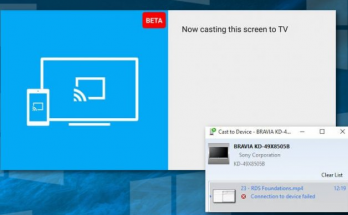
デバイスにキャストされたWindows11が機能しない問題を修正するにはどうすればよいですか?
Cast to Deviceは、コンピューターからスマートTVにメディアコンテンツをストリーミングするためのものです。ただし、最近の報告によると、Windows11はデバイスにキャストされて機能していません。デバイスに接続している、デバイスが見つからないなど、多くのエラーメッセージが表示されますが、そのようなメッセージはすべて、Windowsが他のデバイスにメディアをキャストできないという1つの結果につながります。 ネットワーク検出やメディアストリーミングが有効になっていない、またはシステムが古くて破損したネットワークドライバで実行されているなど、同じ範囲に関する多くの理由が考えられます。以下の方法を使用して問題を修正できます。 デバイスにキャストされたWindows11を修正する方法が機能しない 方法1:ネットワーク検出をオンにする メディアをテレビにキャストする場合は、システムがネットワーク上の他のデバイスから見えるようにする必要があります。 Cortonaをクリックし、検索ボックスにNetworkと入力します。 設定で、[ネットワークステータスを開く]を選択します。 次に、[ネットワークと共有センター]をクリックします。 次に、[共有の詳細設定の変更]をクリックします。 [ネットワーク検出をオンにする]オプションを選択し、 また、[ファイルとプリンターの共有]オプションをオンにします。 変更を保存して、問題が解決したかどうかを確認します。 方法2:デバイスにキャストするためのWindowsDefenderファイアウォール設定を確認する デバイスへのキャストが正常に実行されるために必要なパブリックおよびプライベートネットワークのアクセス許可が付与されていない可能性があります。 Cortona検索でWindowsファイアウォールを入力します。 [アプリを許可する]オプションを選択します。 [設定の変更]をクリックします。 次に、下にスクロールして[デバイスにキャスト]を見つけます。 プライベートとパブリックの両方のボックスにチェックマークを付けます。 サードパーティのウイルス対策ソフトウェアを使用している場合は、ウイルス対策ツールがパブリックネットワーク接続をブロックしている可能性があります。この場合、デバイスにキャストされたWindows 11が機能しない問題を解決するには、ウイルス対策ツールを一時的に無効にする必要があります。 方法3:必要なメディアサービスを有効にする Cast to Mediaデバイスが正しく機能するには、特定のメディアサービスが必要です。これらは、Windowsで実行されているツールを最適化することで無効になる可能性があります。 Win + Rを押し、services.mscと入力して、[OK]をクリックします。 …
デバイスにキャストされたWindows11が機能しない問題を修正するにはどうすればよいですか? Read More